Любой пользователь, часто что-то постоянно фотографирующий или часто делающий скриншоты для отчетности или в качестве памятки, может столкнуться с ситуацией, при которой содержимое скриншота необходимо замазать. Классический пример – скриншот перевода денежных средств, на котором помимо доказательства перевода может быть информация об остатке средств на счете.
В статье пойдет речь о том, как и с помощью чего можно замазать часть скриншота на телефонах различных производителей.
Содержание
Инструкция для владельцев Samsung
На мобильные устройства компании Samsung не нужно устанавливать никаких дополнительных приложений, ведь телефоны этой компании позволяют проделать всю необходимую работу с помощью встроенных в сам телефон программ. Очень большим функционалом именно в Samsung отличается приложение Галерея, способное замазывать любую лишнюю или ненужную информацию на скриншотах.
Что же нужно сделать для редактирования и изменения скриншотов на телефоне Samsung:
- Найти на телефоне «Галерея» и запустить это встроенное приложение.
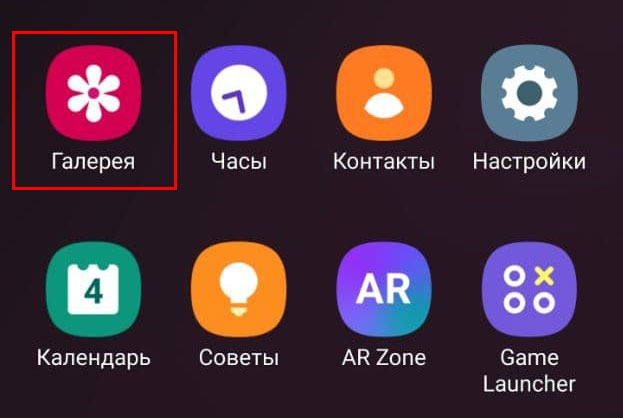
Галерея Samsung
- Открыть в программе «Галерея» тот скриншот, с которым предстоит работать.
- Выбрать значок карандаша (он располагается внизу области для редактирования изображения).

Карандаш
- Среди списка доступных режимов выбрать «Ручка».

Ручка
В конечном итоге пользователь, нажимая на различные по стилю и толщине карандаши будет выбирать стиль, цвет и толщину замазывания. Важно при этом не забыть о том, что всю проделанную работу необходимо сохранить.
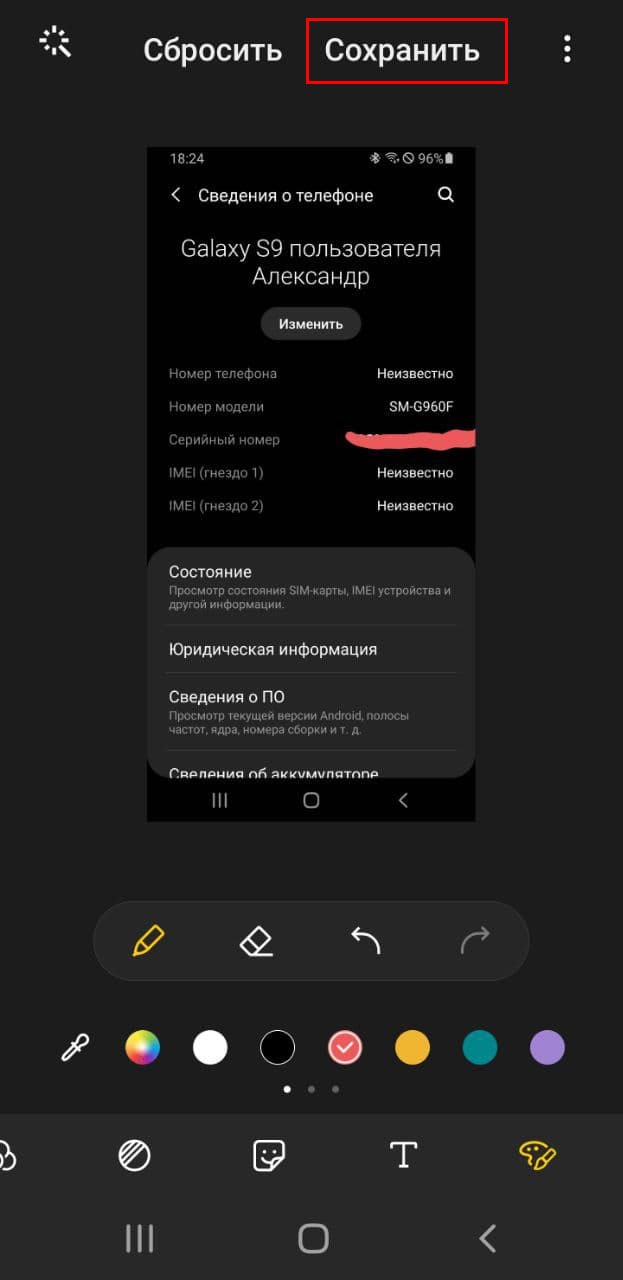
Сохранить
Инструкция для владельцев Xiaomi
Для удаления или редактирования информации на скриншоте необходима программа для редактирования изображений. Как раз в телефонах компании Xiaomi с оболочкой от MIUI 12 есть подобное приложение, и называется оно Галерея. Пользователю необходимо лишь найти это приложение и запустить его.
Стандартное установленное приложение Галерея, может показаться, достаточно простым, однако в действительности стандартное средство для просмотра изображений имеет очень много скрытых средств, позволяющих, помимо прочего, редактировать любое изображение так, как самому пользователю захочется.
По этой причине для редактирования какого-либо скриншота или рисунка пользователю необходимо выполнить несколько действий, а именно открыть приложение «Галерея» и найти то изображение, которое необходимо отредактировать. После выбора изображения, пользователю нужно нажать на иконку квадрата с разорванным верхним правым углом, после чего он окажется в поле его редактирования. Как раз здесь и предстоит замазывать, скрывать и подрисовывать к скриншоту все, что необходимо.
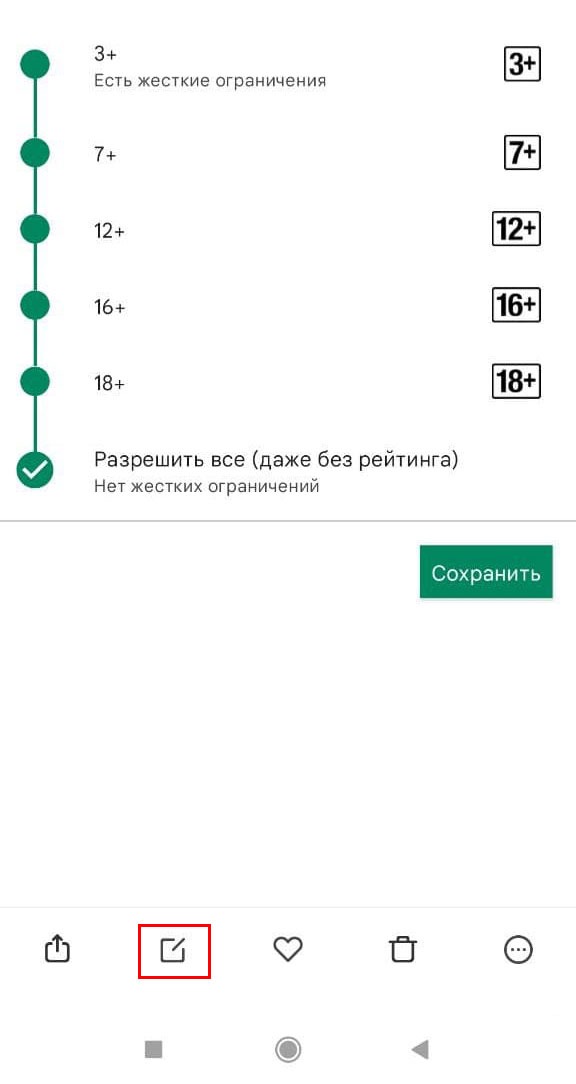
Иконка квадрат с разорванным углом
Для начала работы необходимо обратить внимание на нижнюю панель, где изображены различные настройки и параметры редактирования изображения. Здесь можно найти очень много интересных элементов, вроде уровней, эффектов, текста и т.д., однако для того, чтобы скрыть часть изображения, необходимо использовать немного иной инструмент – Мозаику. Находится он практически в самом конце списка доступных изменений и улучшений.
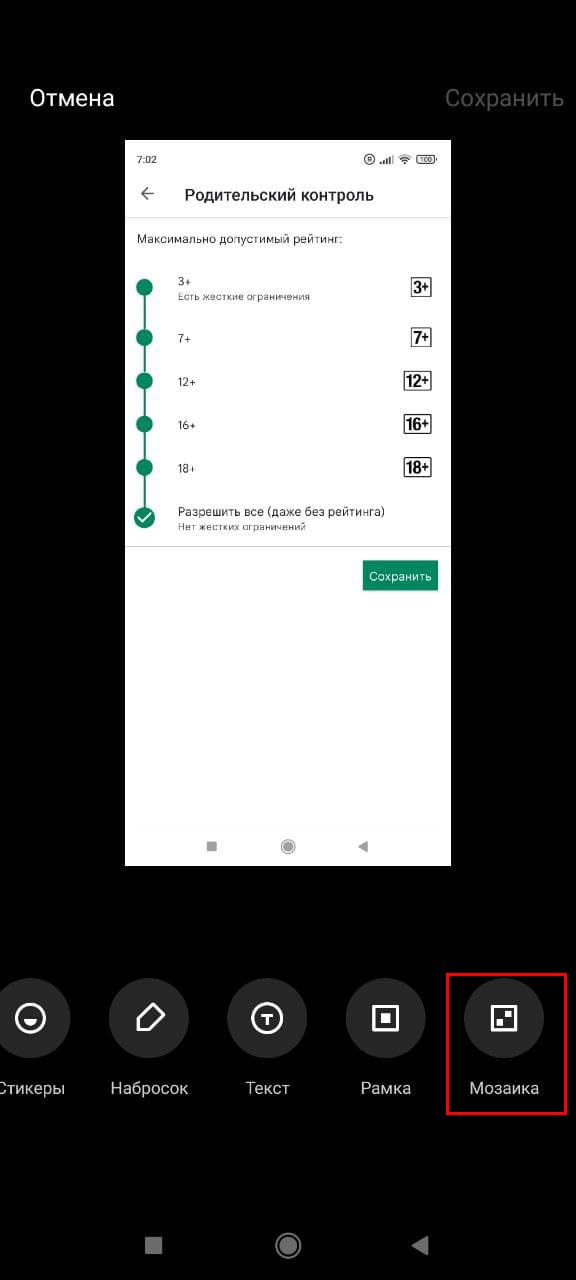
Инструмент Мозаика
В разделе мозаики представлено несколько инструментов, позволяющих накладывать мозаику на изображение. Задача пользователя в данном случае – выбрать необходимые настройки мозаики и пальцем замазать те места, которые необходимо скрыть на изображении.
Ничего сложного здесь нет – необходимо лишь выбрать необходимые масштабы мозаики и пальцем нанести ее в нужном количестве на фотографию или иное изображение. Данный процесс можно отметить – для этого есть стрелка назад. А еще можно детализировать процесс или ускорить его, для чего необходимо уменьшить или увеличить толщину рисования мозаики.
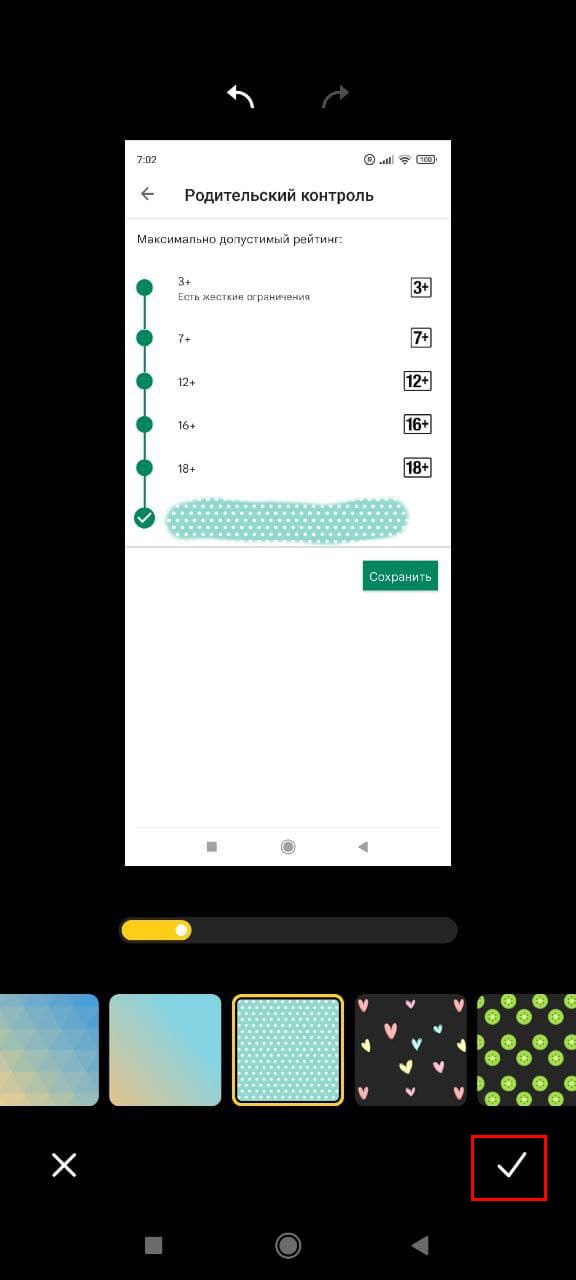
Подтвердить редактирование
В любом случае, когда все работы будут завершены, единственное, что останется сделать пользователю – это сохранить изменения.
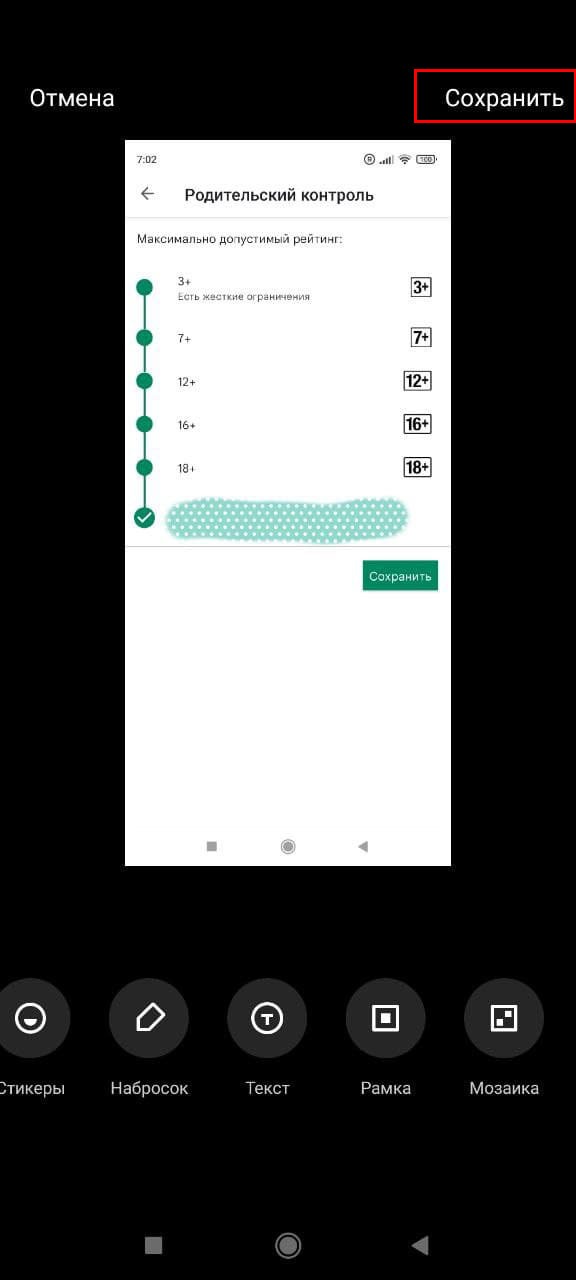
Сохранить на Xiaomi
Важно: некоторые владельцы телефонов Xiaomi, пытаясь сделать все тоже самое, что и было описано выше, используют сторонние приложения, хотя делать этого не стоит, ведь все необходимые инструменты поставляются сразу же вместе с телефоном.
Инструкция для владельцев телефонов иных компаний
Если же речь идет о любом телефоне на iOS или Андроиде, кроме Samsung и Xiaomi, то как раз тогда и необходимо скачивать или находить на телефоне приложение Google Photo (Android / IOS). Оно присутствует примерно на 90% всех в мире телефонах, работающих на операционной системе Андроид.
А сделать пользователю необходимо следующее:
- Запустить или скачать приложение «Google Фото» или просто «Фото».
- Открыть то изображение или скриншот, с которым необходимо будет поработать.
- Выбрать инструмент «Изменить».
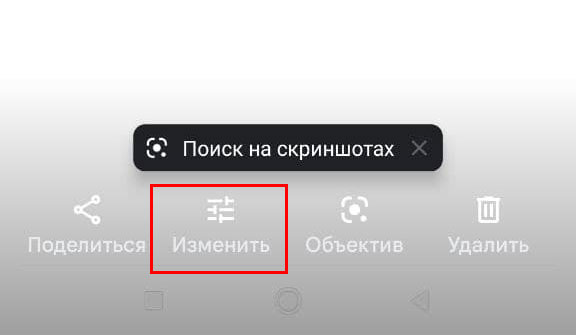
Изменить
- Пролистывать разделы вплоть до появления раздела «Разметка».
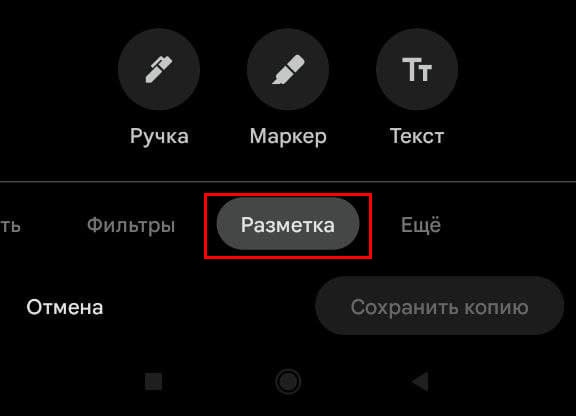
Разметка
- Выбрать маркет, его толщину и цвет.
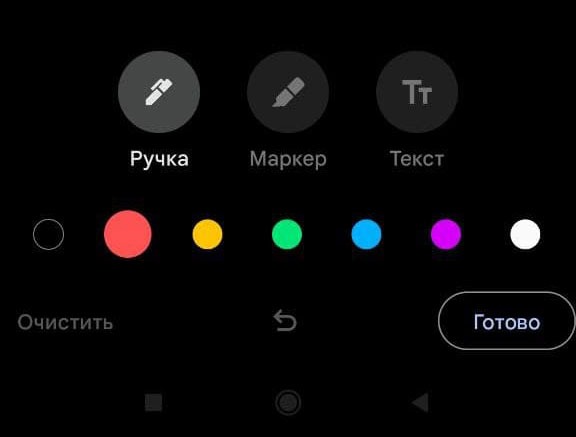
выбор цвета
- Начать работу.
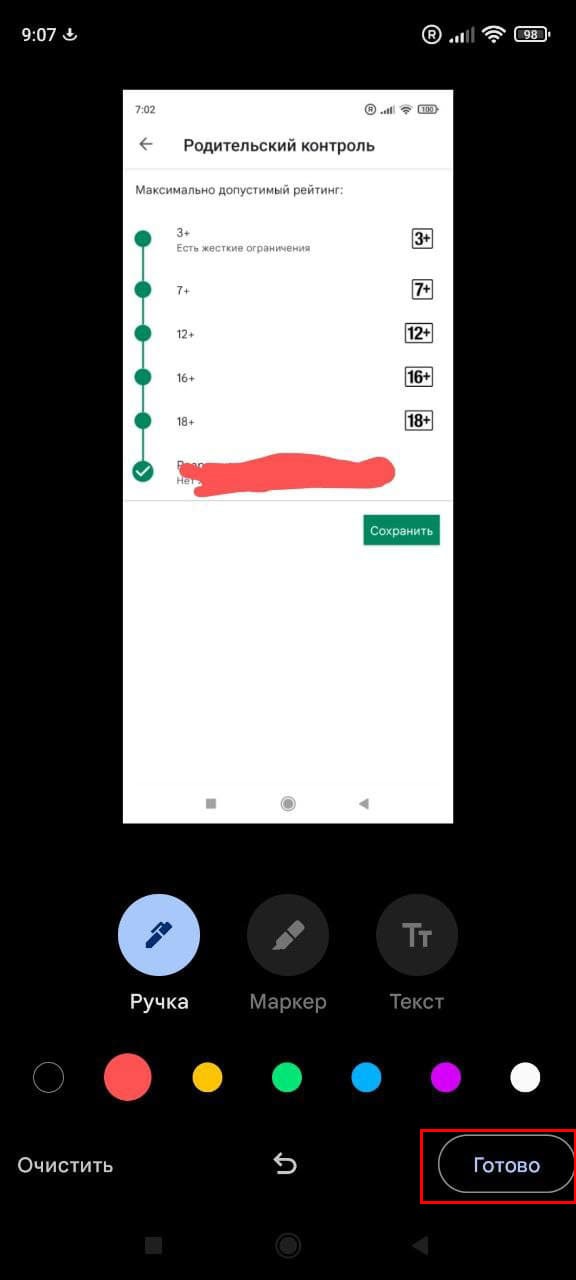
Готово
На этом все – по окончании работ необходимо лишь сохранить все произведенные изменения.
Может быть интересно: Как запретить скачивание и установку приложений из Плей Маркета на Андроид
Заключение
На самом деле способов, позволяющих закрасить или скрыть от посторонних глаз часть изображения, очень много. Существуют как встроенные графические редакторы, так и те, которые можно скачать и установить через Play Market. В любом случае конечный выбор будет зависеть только от самого пользователя, ведь алгоритм работы у всех телефонов примерно одинаков.








Отправляя сообщение, Вы разрешаете сбор и обработку персональных данных. Политика конфиденциальности.